 P3进度计划软件-新手操作
P3进度计划软件-新手操作
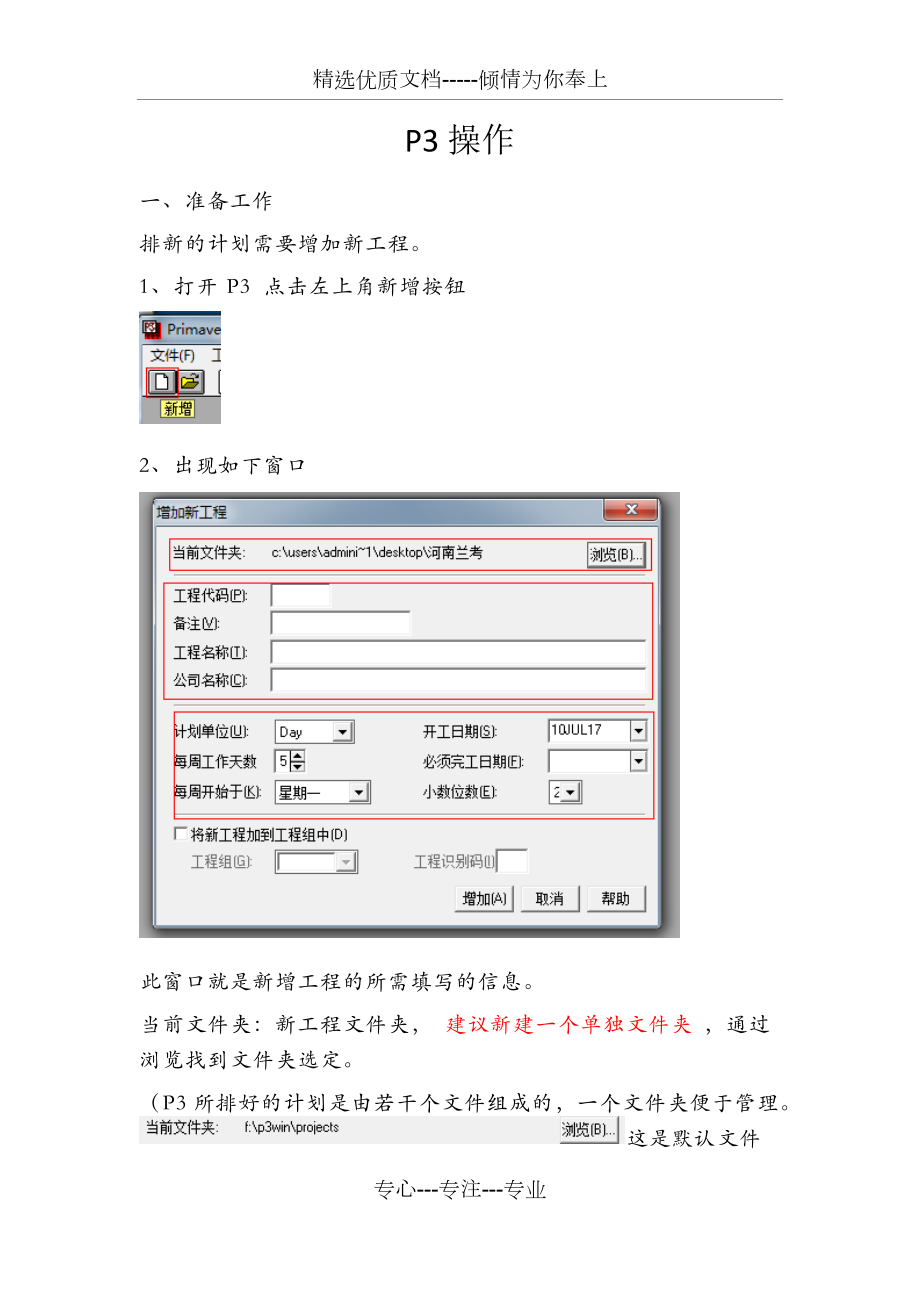


《P3进度计划软件-新手操作》由会员分享,可在线阅读,更多相关《P3进度计划软件-新手操作(21页珍藏版)》请在装配图网上搜索。
1、精选优质文档-倾情为你奉上P3操作一、准备工作排新的计划需要增加新工程。1、打开P3 点击左上角新增按钮2、出现如下窗口此窗口就是新增工程的所需填写的信息。当前文件夹:新工程文件夹,建议新建一个单独文件夹,通过浏览找到文件夹选定。(P3所排好的计划是由若干个文件组成的,一个文件夹便于管理。这是默认文件夹,若新增时不指定文件夹那么所有计划都会在这个文件夹中,容易混淆。)工程代码:为4个字母或数字,根据情况填写(一旦确定不可修改)备注:根据情况可写可不写。工程名称:根据实际情况填写,如“兰考公路工程”。公司名称:根据实际情况填写,一般为“中国水利水电第十二工程局有限公司”。计划单位:一般为“Day
2、”(一旦确定不可修改)。开工日期、必须完工日期:根据实际情况填写。每周工作天数:默认5天,实际施工为7天,建议选7天(可通过“日历”进行调整)。小数位数:一般选2,可根据实际情况填写。上述信息填写完毕后点击增加按钮即可。(若填写错误部分信息可在“文件工程概况”中修改) 进入主界面按下“Esc”。3、 主界面如下图对栏位进行编辑。(建议“编辑方式2”进行修改,一步到位)编辑方式1:在相应栏位右键即可编辑,名称改为所需名称,宽度、对齐方式相应进行编辑。编辑方式2:点击“格式栏位”进行编辑。“-”“+”符号可对栏位进行删减或增加,根据实际将“尚需工期”、“完成百分比”等相关不需要栏位删除,相应增加“
3、工程量”、“单位”等栏位。时间坐标修改:软件默认为年-月-周,最小时间单位为“周”根据实际进行更改。右键时间坐标:根据情况更改最小时间单位,一般为“天”。日期样式修改:点击“格式日期”,对日期样式进行修改。上述程序完毕后准备工作基本完成。2、 排进度计划 1、 定义“wbs”,点击“定义wbs”进行修改。点击结构,宽度表示字符数,“1”表示一个字符。分隔符即字符之间连接方式“.”“/”等都可以。若某一层工作数量超过10,那一层宽度填“2”。如下图所示第三层工作数量“施工准备工程、公路工程、涵洞工程.”超过10,即3层次宽度为“2”。(一般情况4到5层,宽度为“1”就行。)结构层次分清楚后进行编
4、码及标题命名。第一层编码为1, 第二层编码为1.1, 1.2, 第三层编码为1.1.1,1.1.2,1.1.9, 1.2.1,1.2.2, 定义完成点击“确认”。 2、 数据组织Wbs定义完成后界面不会出现变化,需要对数据组织进行修改。点击“格式数据组织工作分解”,层次2 总计下 “上面”右键改为“无”,“显示空的工作分解层次”及“自动重组”前打上勾,排序码“最早开工”右键改为“作业代码”完成后点击“立即重组”。主界面会变成类似这样首先点击要排计划的层次,再点击“+”,输入作业代码,点击“”。作业代码为4位数字,每次递增10,建议第一个作业代码为“1000”。点击“显示”,将“显示”菜单下的“
5、作业表格”及“关系线”前打勾。界面下方会出现作业详情表单个作业的名称、单位、数量(这里的数量不影响其余部分,资源里数量影响较大,见下面)、开始及完成时间都可在下图完成。而作业详情表的主要作用是:编辑作业类型 一般默认是任务,实际情况有开工完工里程碑、开工完工旗帜等。限制条件的定义,选中一项任务 点击“作业详情表”中“限制条件”,实际情况可能要求某项任务必须几月几日完成,这时候就需要用到限制条件,根据实际进行勾选资源:这个部分的使用首先要对项目的资源进行定义。(若编排计划时没有“主要资源强度直方图”要求,见最后,若仅仅需要横道图可忽略这个部分)。 点击顶部菜单“定义资源”,资源最多只允许4个汉字
6、,单位填m等单位,说明这里填写格式建议类似“混凝土施工强度(千m3/月)”,后面强度直方图会用到。填写完毕后,到界面下方点击资源,加载资源,如图只用填红框两处地方,其余会根据作业时间自动计算。紧前作业和后续作业:这是如何将各个作业联系的重要步骤。例如:下图 钢筋厂和梁场建设,两者之间是同时开始,因此梁场建设的紧前作业是钢筋厂建设,关系是“SS”即“开工到开工”。而有的作业是先“开挖”再“回填”,那么“开挖”的后续作业就是“回填”,“回填”的紧前作业就是“开挖”,关系是“FS”即“完工到开工”。.实际有“SS”、“FS”、“FF”、“SF”,是否延时很多种情况,根据情况填写。每个作业都按上述要求
7、做完后,基本完成,类似下图。三、打印排版 点击“打印预览”按钮或“文件打印预览”。主要用到这几个。打印设置:调整完毕后打印。若直接打印可选办公室打印机打印。若是PDF,则需要安装虚拟打印机,选择打印方向、纸张尺寸后打印。页设置:打印的开始日期和结束日期,根据横道图长度调整。适应1页宽,页边距实际调整。页脚:一般用不到页眉,页眉页脚设置一样。页脚位置、页脚分成3或5栏根据实际调整。四、项目主要资源强度直方图每项任务都进行资源加载后,进行强度直方图。点击“工具图表资源和费用图”点击“增加”新报表。对报表内容进行编辑:如下图红框,根据实际修改。选择资源图表日期选择:若是贯穿整改项目,则不用修改;若是
8、选取特定时间段,则要进行修改。格式:根据报表打印预览情况调整标题:X、Y轴标题看情况可填可不填,行1、行2、审核区标题根据项目实际填写。调整完毕后点击“运行屏幕预览确认”。选择“是”图表出现后,看是否符合要求,之后进行打印。上图三个按钮分别是:打印、打印预览、页面设置。设置字体则在“试图”菜单下进行调整。强图直方图是根据排列计划时每项作业加载的资源生成的。强度直方图若出现特殊、奇怪的柱状结构,应检查之前加所载资源是否有错误。5、 其它问题界面横道图那里出现其它文字,无法删除的情况。解决方法:点击“显示挂接工具”,选中文字删除。作业代码修改问题。解决方法:在打开项目文件时,“独占使用”前打对勾,
9、可对作业代码进行编辑。第一次排计划保存时会出现对话框保存视图,如果想保留第一次计划并在其基础上增加修改,建议点击“显示视图另存为”,在另存为视图上修改。日历:根据施工实际情况可能对日历需要调整,如:汛期时部分作业不能开展,但是作业却贯穿汛期。点击“定义日历”,可对“总体日历”上进行修改或“增加”新日历。增加的新日历需要在对应的作业上修改日历,修改位置见下图。F9为进度计算,横道图会更新。点击“格式立即重组”会刷新作业,按作业代码升序排列,若排计划过程中修改了WBS,建议点击立即重组。WBS删除时注意当前层次下是否有作业,建议先将层次下作业删除或移至其它层次下再进行删除。若直接删除,此层次下作业也将消失,但所消失作业的作业代码仍存在,新建作业不可使用之前作业代码。专心-专注-专业
- 温馨提示:
1: 本站所有资源如无特殊说明,都需要本地电脑安装OFFICE2007和PDF阅读器。图纸软件为CAD,CAXA,PROE,UG,SolidWorks等.压缩文件请下载最新的WinRAR软件解压。
2: 本站的文档不包含任何第三方提供的附件图纸等,如果需要附件,请联系上传者。文件的所有权益归上传用户所有。
3.本站RAR压缩包中若带图纸,网页内容里面会有图纸预览,若没有图纸预览就没有图纸。
4. 未经权益所有人同意不得将文件中的内容挪作商业或盈利用途。
5. 装配图网仅提供信息存储空间,仅对用户上传内容的表现方式做保护处理,对用户上传分享的文档内容本身不做任何修改或编辑,并不能对任何下载内容负责。
6. 下载文件中如有侵权或不适当内容,请与我们联系,我们立即纠正。
7. 本站不保证下载资源的准确性、安全性和完整性, 同时也不承担用户因使用这些下载资源对自己和他人造成任何形式的伤害或损失。
